手把手教你如何靠maps.me 自駕
冰島物價高昂,租車車費不便宜,車保(Car Insurance)又絕對不能慳,唯一可慳就是不租用GPS ,全程用免費導航程式(如 google amp, maps.me )省旅費。
冰島租GPS 要用「冰島文」或經緯度搜尋目的地。有網友說冰島文搜尋有時未必能找到目的地,所以自駕遊行前宜做足功課,將景點GPS coordinate 好好準備。所以,即使願意租車GPS 也不代表不用事前做功課。
我會用「maps.me」最大的原因,是它的離線導航功能超讚。安裝了「maps.me」離線地圖, 不論是否有網絡,也可順利導航,不怕迷路及影響行程。
maps.me vs Google offline map?
Google Map 離線地圖一般檔案很大,下載時要分區,相當仔細。有時也搞不懂到底要下載地圖至什麼程度才夠旅程中使用。至於,maps.me 比較慳位,下載離線地圖選項比較簡單。
以離線導航功能而言,不少網友說兩者功能大同小異。至於那個比較優勝,我想純粹因應個人對介面習慣而定奪。我自己親身試用 maps.me,對它功能頗滿意,所以特意用這篇介紹它給有需要離線導航,而不知從何入手的人。
以下是我如何利用 maps.me 的步驟:
以下是我如何利用 maps.me 的步驟:
第一步 規劃行程/路線
無論自駕與否,我也習慣用 「Google 我的地圖」,計劃行程。利用「 Google 我的地圖」,可以輕易了解各景點位置及行車距離。在這裡關於「Google 我的地圖」功能,只作簡單分享。若想詳細學習,可參看其他網友寫的詳細教學文。
 |
| Step 1: 先用Google Drive,在「我的雲端硬碟」空白位置,按右鏈,選擇「更多」,再選擇「Google 我的地圖」 |
 |
| Step 2: 開啟「Google 我的地圖」後,你可以按「無標題的地圖」為這地圖命名。例如會去日本自駕,可命名為 Japan。「無標題的圖層」也可以命名。圖層我通常用「Day x 」來命名。例如:在 Day 1 圖層,放Day 1 想去的景點 |
第二步 匯出Google 我的地圖
當完成行程規劃,計劃好Day 1、Day 2 、Day 3.... 去那些景點,就可以匯出地圖,方便之後導入Maps.me。
 在地圖名稱旁按下三點,再選擇「匯出成KML/KMZ」 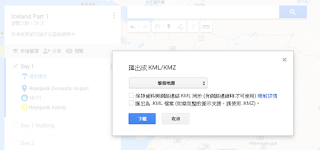 Google 會問你是否要匯出整個地圖。我習慣會一個「圖層」匯出成一個檔案。這方便之後在maps.me 管理路線。選好要匯出圖層,就按下載。如果你有五個圖層「Day 1 -5」,重覆五次這步驟。 |
第三步: 將地圖檔 KML/KMZ 放進手機
可先將第二步所匯出的地圖,放進 OneDrive,方便之後與手機同步。沒有OneDrive,可用Google Drive 或放入 DropBox。
第四步 終於可以動手用maps.me
(我是用iphone ,以下方法步驟,不知 Andriod 是否通用)
4.1 先在App Store 下載maps.me
4.2 開啟maps.me app,下方出現一個「工具列」,內五個圖示,每個圖示有不同功能

maps.me 下方會有一個「工具列」
maps.me 工具列簡介
- 第一個圖示為搜尋(左一): 按下後可直接用地名搜尋位置。或按類別(如飲食、飯店、加油站、停車場等)搜尋當前地圖附近的設施。
- 第二個圖示為計劃路線 (左二): 按下後,可在當前的地圖,任選一點設定為起點/終點,再選另一點為起點/終點,從而計劃路線。
- 中間的圖示為探索鄰近地區,按下會顯示現有位置附近的景點、餐飲資訊。(這個功能我是絕少用的)
- 第四個圖示為書籤(右二):下面第五步會具體說明它如何使用
- 第五個圖示為索引(右一):按下可分享位置、下載地圖、進行「設定」。
4.3 按下「索引」,選「下載地圖」

按下工具列右一「索引」,畫面會出現另一個選單,按「下載地圖」
4.4 然後,在「搜尋」列,輸入目的地,下載相關地圖。(例如去冰島,就搜尋冰島及下載。有些目的地,因為範圍很大,例如日本,可再細分那個縣,縮細範圍再下載。)
4.5 完成步驟4.1-4.4, 基本上你的 maps.me 可以離線單用。意思是即使你沒有為行程做任何功課(步驟1-3),你到已下載離線地圖的地方旅行時,仍可點對點,用maps.me 在沒有網絡的情況下,搜尋景點和導航。
 |
| maps.me 下方會有一個「工具列」 |
- 第一個圖示為搜尋(左一): 按下後可直接用地名搜尋位置。或按類別(如飲食、飯店、加油站、停車場等)搜尋當前地圖附近的設施。
- 第二個圖示為計劃路線 (左二): 按下後,可在當前的地圖,任選一點設定為起點/終點,再選另一點為起點/終點,從而計劃路線。
- 中間的圖示為探索鄰近地區,按下會顯示現有位置附近的景點、餐飲資訊。(這個功能我是絕少用的)
- 第四個圖示為書籤(右二):下面第五步會具體說明它如何使用
- 第五個圖示為索引(右一):按下可分享位置、下載地圖、進行「設定」。
 |
| 按下工具列右一「索引」,畫面會出現另一個選單,按「下載地圖」 |
第五步 將Google 地圖變成maps.me 書籤

在手機打開 OneDrive,按下有關地圖旁的三點,畫面會出現另一選單,點選「在其他應用程式中開啟」
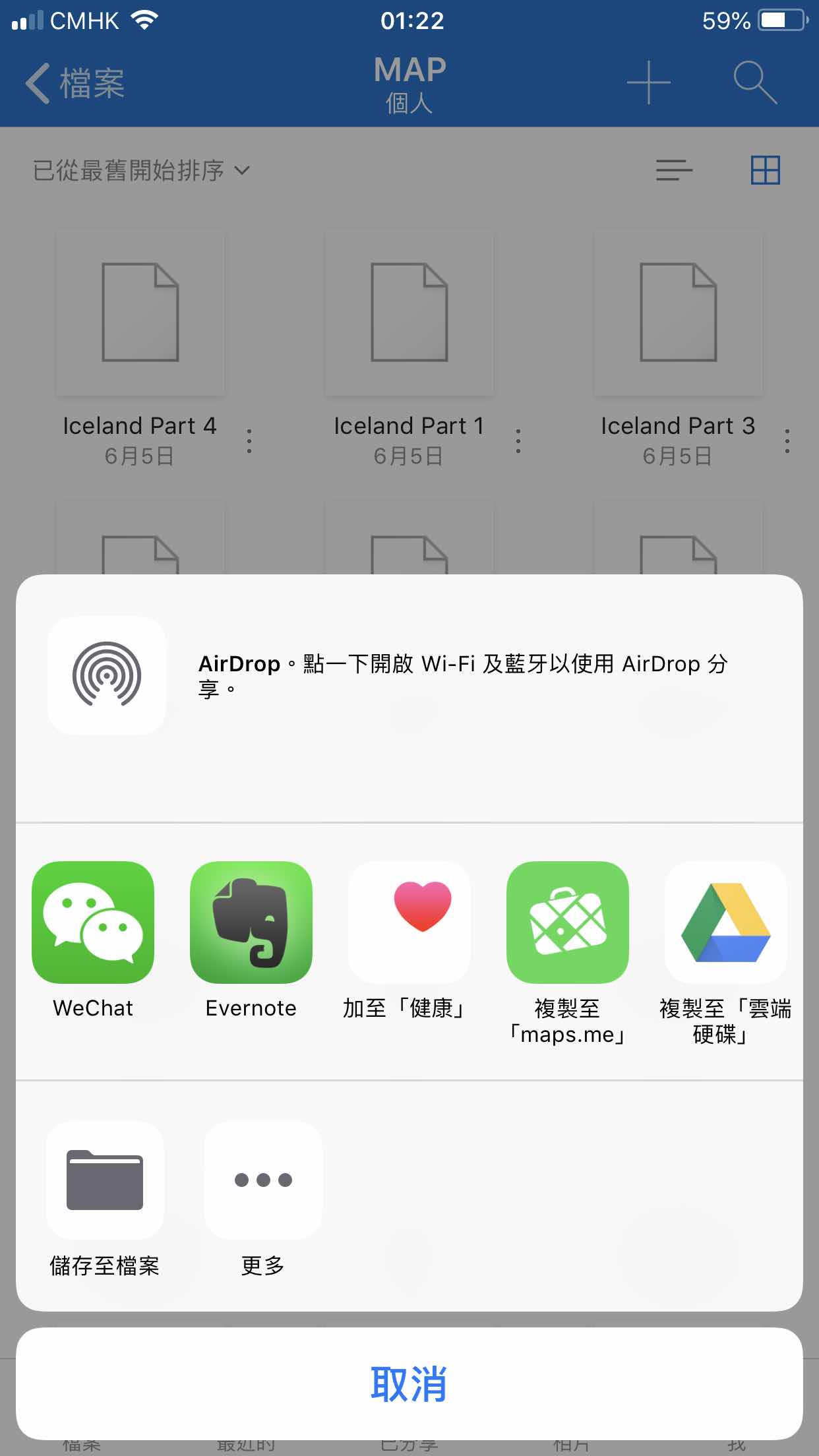
看到這版面,選擇「複製至maps.me」

maps.me 會自動開啟,並告知你成功將Google 地圖加入成為書籤
 |
| 在手機打開 OneDrive,按下有關地圖旁的三點,畫面會出現另一選單,點選「在其他應用程式中開啟」 |
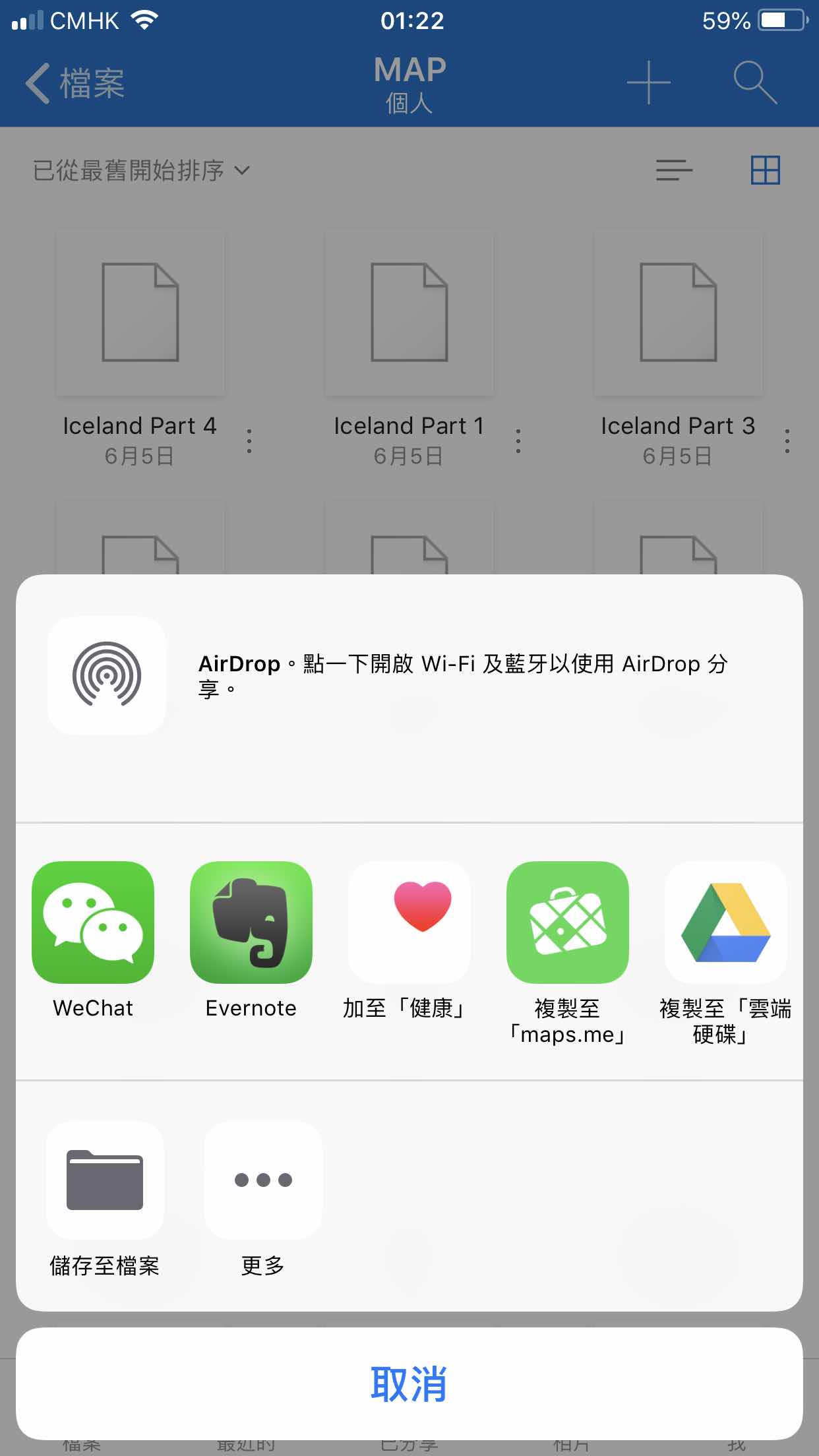 |
| 看到這版面,選擇「複製至maps.me」 |
 |
| maps.me 會自動開啟,並告知你成功將Google 地圖加入成為書籤 |
第六步 活用maps.me 書籤
按下工具列中書籤(右二),你會發現你在第五步要開啟的地圖已成功變成maps.me 書籤。繼續重覆第五步,將所有旅程要用的地圖檔變成maps.me 書籤。當你完成這一步,所有旅行前的準備工作已完成。
第七步 使用 maps.me 設定導航
當抵達目的地,準備開車前,當然是按當日行程設定導航。用maps.me 有兩個方法設定離線導航
(1) 按工具列中搜尋(左一),直接用地命即時搜尋。搜尋到有關目的地後,將它設定為終點,計劃路線,開始導航 (2) 活用書籤:在工具列中選書籤(右二)。按行程需要,選擇想顯示的「書籤」。例如,行程Day 1 便只顯示 Day 1 的書籤(書籤中就是在「Google 我的地圖」中,所儲存Day 1景點)。所有事先儲存的景點便會以圖訂(pin)圖示顯示於地圖。
然後,按照行程,按下下一個想駕車去的地方,設定為終點即可。例如Day 1 有四個目的地(四圖顯示四個圖釘)順次序去就是A,B,C,D。開車前,按一下A 圖釘,把它設定為「路線終點」。maps.me就會按你現時所在位置,產生路線,計算所需時間及距離,按「開始」就會開始導航。
導航畫面: 最左會標示當時車速,中間是預計時間(輕輕滑動到右邊,會顯示預計到達時間),右邊是距離。
其他功能
除活用書籤,作離線導航,另一個我常用的功能是導航期間,在地圖左邊「搜尋」功能。按下放大鏡,可找尋停車場、餐廳、油站。我多在朋友駕車期間,按下搜尋附近油站。油站會以藍點顯示在地圖上。這方便我們到達下個景點時,適時入油。
導航的語言
導航的語言是可以選擇的。按下工具列中索引(右一),然後按「設定」,選擇語音語言,有英文/中文繁體作選擇。我們全程用英文導航,簡單易明。
maps.me 用後感
maps.me 是免費軟件,在冰島、法羅群島實測後,發現它相當準確。
喜歡它有車速顯示。因為冰島駕車,容易不知不覺超速。朋友駕車時,我會時不時,望一望maps.me,看看車速,加以提點。
使用maps.me 最大好處,當然是不用租GPS。只要有一部智能手機,搭配車用的導航架,便能充當車GPS。我們的車用導航架是在淘寶購買,非常好用,更可重覆使用,價錢只是人仔26。有興趣,可參考以下連結:
https://detail.tmall.com/item.htm?id=521325249475&spm=a1z09.2.0.0.1c432e8dO2YQRe&_u=tosotrq5d23
智能電話當GPS 的壞處是機主難以在導航期間使用電話。所以司機的電話最適合裝 maps.me。但當然,規劃旅行的人可能並非司機本人。要解決這問題,也可考慮用 iPad 或者舊智能電話裝 maps.me 導航,兼駁線播音樂。
maps.me 的限制
(1) 部份隧道無法導航
旅程實測,發現進入部份隧道後,未知是否訊號問題,maps.me 的GPS 功能基本暫停使用。意思是maps.me 地圖上的游標不能準確標示所在位置。要等出隧道後,過幾秒才能重新接上。
(2) 地圖未必能反映實際路況
不論是車的GPS、 google map 或 maps.me ,只是軟件,所下載地圖是需要定期更新,未必能實際反映當時路況。所以,現實路面情況永遠是最準,宜當場執生。試過 maps.me 叫我們駛進某一條路,但實際去到才知正值整路,必須改道。 (3) 導航為你選擇的路線未必是最好的路線 車GPS、 google map 或 maps.me 導航的原則是帶你走一條「最省時」的路線,但最省時未必代表是「最好的路線」。以冰島為例,其公路分主要公路(Primary Road) ,通常是鋪得較好(paved road),路寛易行。另有次要公路 (secondary road )是碎石路(gravel road),路窄難行, 駕駛時要減慢車速。有些景點,走 Primary Road 和 Secondary Road 同樣可以到逹。只是走 Primary Road 較迂迴,多出半小時。maps.me 導航便會提議我們走 secondary road 。但 Secondary Road 路況,是絕不能用駕車在 Primary road 的速度。所以,最終未必有省下時間。如果是自駕新手,我覺得應盡量避免揸secondary road。對於冰島那些路線,自駕時不要全信 maps.me 或 google map,可參看我另一篇「手把手教你如何在冰島自駕」。
有了 maps.me 後,是不是從此不用車GPS?
之前,我在去紐西蘭自駕時,未知maps.me這超強工具。如果早一點認識它,我該不會租用GPS。不過租車行GPS 也有其好處,就是省卻自己準備地圖,匯入maps.me 這些前期工作。再者,紐西蘭的GPS 限速提示又是 maps.me 無法取代。
但可預計的是,將來去其他地方自駕遊,若租GPS費用高昂,一定會用maps.me 。
|
||||||||







沒有留言:
張貼留言